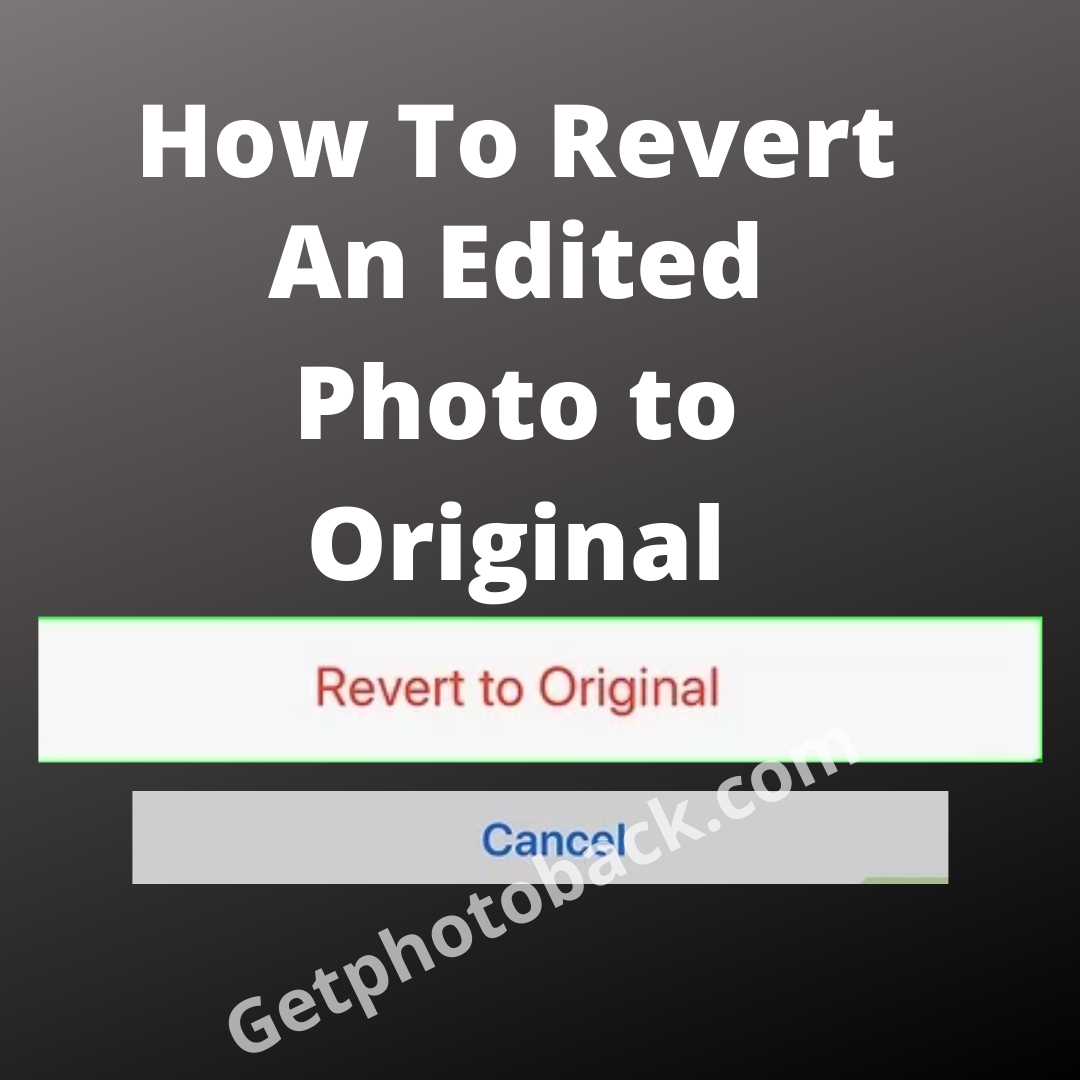Download Article
Download Article
Have you accidentally incorrectly cropped an image, saved, and want to get back the original photo? With many apps and programs, like Google Photos, any edited versions are saved as different files than the original files, so you should never run into this problem.[1]
However, there are some applications like Preview on Mac and Photos for iPhone and iPad that let you rollback edits. This wikiHow will teach you how to revert photos you’ve cropped back to their original versions on an iPhone, iPad, and Mac.
-
1
Open Photos
. You’ll see this app icon on one of your Home screens.
- You can only use this method using the default Photos app on iPhone and iPad. You can revert any edits you’ve made to a photo even after you’ve saved it and closed the app.
-
2
Tap the edited photo you want to reset. If you can’t find your photo in the timeline, you can tap the “Albums” tab at the bottom of the screen.
Advertisement
-
3
Tap Edit. You’ll see this in the top right corner of your screen.
-
4
Tap Revert. You’ll see this in the lower right corner of your screen, and then some more options will slide up from the bottom of your screen.
-
5
Tap Revert to Original. All your edits will be removed and you’ll be left with the original photo.[2]
Advertisement
-
1
Click File. You’ll see this in the horizontal menu that runs along the top of your screen.
- You’ll need to have the edited image open in Preview to do this. If you didn’t edit the image in Preview, you cannot use this method.
-
2
Hover your cursor over Revert To. A menu will pop out to the right.
-
3
Click Browse All Versions. A few windows will open with different versions of the photo.
- Click the arrows to cycle through the versions.
-
4
Click Restore. When you find the original photo, you can click the restore button that you’ll see below the thumbnail.[3]
Advertisement
Ask a Question
200 characters left
Include your email address to get a message when this question is answered.
Submit
Advertisement
-
Many apps have Undo, Undo History, Redo, and Revert options available that will roll back any edits you’ve made before saving and closing the file. If you’ve saved and closed then re-opened the file, you might not have these options available.
Thanks for submitting a tip for review!
Advertisement
References
About This Article
Article SummaryX
1. Open Photos.
2. Tap the edited photo you want to reset.
3. Tap Edit.
4. Tap Revert.
5. Tap Revert to Original.
Did this summary help you?
Thanks to all authors for creating a page that has been read 16,884 times.
Is this article up to date?
Фишки Фотошопа – Как вернуть часть снимка, которая обрезается фильтрами, исправление геометрии в Фотошопе
-
Почему области изображения теряются во время создания снимков и обработки. Фишки Фотошопа
-
Фишки Фотошопа. Как вернуть часть снимка, которая обрезается фильтрами Фотошопа
-
Инструмент – Восстанавливающая кисть. Фишки Фотошопа
-
Заключение
Как вернуть часть снимка, которая обрезается фильтрами Фотошопа? Это делается в результате работы инструментов программы. Сегодня рассмотрим пошаговую инструкцию по этому вопросу на практике.
Почему области изображения теряются во время создания снимков и обработки. Фишки Фотошопа

Чтобы придать фотографии полноценный вид, вы можете применить в Фотошопе фильтры, которые умеют возвращать утерянную деталь картинки. Для этого нужно загрузить фото в программу, применить инструмент и сохранить настройки изображения.
к оглавлению ↑
Фишки Фотошопа. Как вернуть часть снимка, которая обрезается фильтрами Фотошопа
Например, была обрезана верхняя фигура отснятого фото в процессе обработки. Для ее возвращения используют следующие способы.
Способ первый – посредством горячих клавиш. Если вы еще не сохранили в программе файл, нажмите одновременно горячие клавиши на клавиатуре CTRL+Z, чтобы вернуть исходное состояние фото и отменить все настройки.
Способ второй – с помощью размера холста. Загрузите в программу фото через кнопки «Файл» и «Открыть». Далее нажмите «Изображение» и «Размер холста» (скрин 1).
В текущем окне установите параметры – проценты, далее размер высоты 5-8%. Также щелкните по нижнему маркеру, чтобы сделать настройки увеличения холста. После нажатия кнопки «OK», деталь изображения возвращается (скрин 2).
Однако можно увидеть обрез вверху. Чтобы от него избавиться, примените инструмент заливку. Для активации этой функции нажмите по слою в Фотошопе и далее правой кнопкой мыши «Растрировать слой».
Затем нажмите на инструмент магнитное лассо и обведите инструментом вдоль обрезки (скрин 3).
Кликните на раздел «Редактирование» и «Выполнить заливку» (скрин 4).
После нажатия кнопки «OK» выполняется заливка обрезки и фотография восстановится.
к оглавлению ↑
Инструмент – Восстанавливающая кисть. Фишки Фотошопа
Если часть снимка была вырезана в Фотошопе, ее вы можете вернуть восстанавливающей кистью. Для этого нажимаете на раздел «Точечная восстанавливающая кисть» слева в панели и обводите ту область, где удалили деталь фото.
Через некоторое время появится картинка, которая была в изначальном виде.
Заключение
В данной статье рассмотрели вопрос, как вернуть часть снимка, которая обрезается фильтрами в Фотошопе. Были показаны те способы, которые работают. Если в процессе обработки фото вы удалили по ошибке ненужную деталь, ее всегда можно восстановить посредством функций Фотошопа, а далее продолжить работу с фото.
Спасибо за внимание!
С уважением, Иван Кунпан.
P.S. Еще статьи по Фотошопу:
- Как изменить размер картинки в Фотошоп.
- Как настроить кисти.
- Установка плагинов.
- Создание раскраски…
Просмотров: 941
-
-
December 17 2017, 14:58
- Дизайн
- Литература
- Cancel
Что делать с обрезанными фотографиями
На курсе у меня есть отдельная тема про верстку иллюстраций. В том числе я рассказываю, что делать, если объект на фотографии обрезан с одной или нескольких сторон. В книге «Волшебный гардероб» возникла как раз такая проблема, и решить ее оказалось не очень просто.
В разделах «Принты» и «Украшения» фотографии нужно было показать крупно, чтобы остались видны детали: черты лица, орнаменты на одежде, мелкие украшения. Рисуя макет, я поставил моделей на две трети ширины страницы и обрезал по грудь. Во время верстки обнаружилось, что у некоторых девушек нет макушки, и от первоначального варианта пришлось отказаться — к моему большому сожалению.
Скрыть обрез можно по-разному. Какой из способов подойдет — зависит от самих фотографий и от макета. Вот что я попробовал:
1. Растянуть на всю высоту формата (200×200 мм). Головы выглядят гигантскими, тексту тесно:
2. Поставить в круг. Картинка получается маленькой, снизу и по краям дыры. Хорошо бы смотрелся большой круг на всю страницу (справа), но тогда некуда деть текст:
3. Поставить в овал. Пробую сделать овал похожим на зеркало, в которое как бы смотрится модель (на правой странице). Снова много дыр по краям, рваный край текста не стыкуется с изогнутым краем иллюстрации. И самое главное: если девушка сфотографирована анфас, овалы похожи на надгробные медальоны.
4. Сделать маску из акварельных пятен. Пятна мы уже использовали в книге для других целей, поэтому здесь они были бы неслучайны. Вариант красивый и необычный, но отнимает много времени: сначала нужно подобрать пятно подходящей формы, потом отредактировать его в Фотошопе.
5. Придумать плашку на весь разворот. Выглядит вроде неплохо, но ничего подобного в макете нет, поэтому плашка кажется чужой. К тому же она бессмысленно делит страницу на три этажа:
6. Поставить в прямоугольник. Я додумался до этого варианта только в конце, хотя вроде бы он самый очевидный. Возможно, такое решение немного проигрывает в выразительности, зато оно удобное и универсальное. На нем и остановились:
Выводы:
- Прежде чем готовить иллюстрации, определитесь, как они будут стоять на макете. В этом проекте фотосъемка и верстка проходили изолированно, отсюда и проблемы. В идеале дизайнер (арт-директор) должен составить ТЗ фотографу или иллюстратору, потому что только дизайнер видит картину целиком.
- Проектируя макет, просмотрите все изображения. С первого взгляда может показаться, что они однотипные, однако даже незначительные отличия в формате, масштабе, ракурсе, направлении могут стать критическими для верстки.
- Попробуйте разные варианты. Часто дизайнеры, с которыми я работал, останавливались на первом же эскизе, плох он или хорош. Иногда удачное решения не лежит на поверхности, до него получится добраться только в несколько ходов.
Взаимодействие с другими людьми
Вы обрезали изображение в последнее время и теперь хотите вернуть отредактированное фото к исходному?
Вы хотите знать, как вернуть отредактированные фотографии? На самом деле, если вы используете какое-либо приложение для редактирования фотографий, и если изменения еще не были сохранены, действие отмены вернет отредактированную фотографию обратно в исходную форму. Однако, если вы сохранили внесенные изменения и закрыли приложение, сделать это невозможно. Однако в такой ситуации программа для восстановления фотографий может легко восстановить исходные или стандартные изображения и фотографии на вашем Windows, Mac или Android.
Все зависит от функциональности приложения для редактирования фотографий, которое используется для обрезки или редактирования изображений на компьютерах с Windows и Mac. К сожалению, не так много приложений, которые поддерживают восстановление изменений, сохраненных в исходное состояние после редактирования. Google Фото – идеальное приложение, которое в наши дни широко используется на Windows, Mac и смартфонах. Он легко позволяет пользователям редактировать любое изображение, а также при необходимости вернуться к исходной фотографии. Однако существует уловка, заключающаяся в том, что пользователи должны сохранять изображение в формате по умолчанию. Если вы выбрали или выбрали сохранение как копию, функция возврата не будет применима.
Шаги, чтобы вернуть отредактированную фотографию обратно к исходной в Google Фото:
- Прежде всего откройте Google Фото на вашем ПК с Windows / Mac / Android.
- Выберите отредактированную фотографию, которую нужно вернуть или отредактировать по умолчанию.
- Затем нажмите Edit и выберите опцию Revert.
- Теперь нажмите «Сохранить» или «Сохранить как копию». Это даст возможность сохранить отредактированное, а также исходное изображение.
Однако в случае, если вы удалили, потеряли или испортили изображения и хотите восстановить их на своих смартфонах Windows, Mac и Android, вам необходимо использовать профессиональное программное обеспечение для восстановления фотографий.
Краткий обзор на Revert Edited Photo back to Original
Глядя на решения из Revert Edited Photo back to Original? Это один из основных вопросов, которые почти каждый пользователи могли бы встретить в любом случае их жизни. Цифровые фото и видео можно получить случайно удаленные или может получить поврежден из-за какой-либо конкретной ошибки. В такой ситуации, ранее сохраненные файлы не могут быть доступны в дальнейшем. На данном этапе возникает необходимость фото восстановления программного обеспечения. Это один из самых опытных утилита, которая была разработана для достижения Revert Edited Photo back to Original выпуск удобно. Это лучший инструмент для восстановления поврежденных, удаленных без вести, отформатированных и недоступных изображения и видео с цифровой камеры или любые другие устройства хранения. Это был предназначен исключительно профессионалами, чтобы спасти фотографии, а также видео и преодолеть проблемы коррупции карта памяти независимо от его причины.
Revert Edited Photo back to Original: почему фото становится недоступный
Фотографии становятся недоступными и пользователь может потерять свои ценные картины из запоминающего устройства, по следующим причинам: –
- Когда сохраненные изображения удаляются случайно то Revert Edited Photo back to Original может столкнуться.
- Если вы отформатировали диск.
- В связи с тяжелой вируса атаки.
- Неправильная обработка из Устройство.
- из-за файловой системы коррупция.
- из-за физически поврежденные медиа.
- Файл с коррупцией Заголовок.
Помимо упомянутых выше причин, не может быть также некоторые другие возможности, благодаря которым, необходимые для Revert Edited Photo back to Original решения возникает для пользователей. К сожалению, если вы столкнулись с потерей фотографий по любой из вышеупомянутых причин и не иметь действительный резервного копирования, то лучше сделать выбор в пользу фото восстановление Программное обеспечение к решать Revert Edited Photo back to Original выпуск в то же время.
Избежание типичных ошибок, чтобы предотвратить Revert Edited Photo back to Original вопросов для будущего
Один глупые ошибки или небольшое беспечность достаточно, чтобы стереть все памятные и захватывающие моменты своего прошлого. Недаром сказано, “Профилактика всегда лучше лечения”. В то время как большинство проблем, связанных с Revert Edited Photo back to Original есть решение, но было бы лучше, чтобы не противостоять ему, принимая некоторые меры. Таким образом, пользователям рекомендуется позаботиться о следующих пунктах, указанных ниже, если они не хотят быть в ужасном положении Revert Edited Photo back to Original, который может быть довольно грязным время от времени.
- Никогда не вынимайте карту памяти, когда она находится в использовании.
- Всегда безопасно извлечь карту памяти перед ее извлечением из гнезда.
- Не нажимайте фотографии и записывать видео, когда батарея разряжена, чтобы избежать Revert Edited Photo back to Original.
- Всегда будьте осторожны при удалив ненужные файлы
- избегать использования “Удалить все” кнопки из цифровой камеры
- Не плохо обращаться цифровой камеры или карты памяти.
Примечание: Не используйте карты памяти, если вы удалили все фотографии и видеосюжеты с это. Это не позволит возможности перезаписи и замены данных на карте памяти. После перезаписи, вариант для спасательных данных в случае Revert Edited Photo back to Original будет почти невозможно.
Лучшее решение для Revert Edited Photo back to Original
фото восстановление Программное обеспечение является одним из надежных и продвинутый инструмент, который обладает способностью, чтобы спасти потерянные или удаленные фотографии. Она была разработана на работающих специалистов, которые имеют большой опыт в этой области. Программное обеспечение имеет сильную технику сканирования и все новейшие функции, которые могут легко разрешить Revert Edited Photo back to Original и восстановления фотографий и видео. Она сканирует устройство хранения глубоко и обнаружить все недостающие файлы. После этого он предоставляет возможность увидеть превью извлекаемых элементов и восстановить их куда вы хотите для быстрого доступа. Сегодня она имеет множество довольных пользователей во всем мире, которые пытались его для того, чтобы исправить Revert Edited Photo back to Original выпуск. Мало того, что у него есть также некоторые удивительные особенности, что делает его популярным в сегменте из фото восстановления. Однако можно сказать, что это единственный безопасный способ, которые обеспечивают полное и мгновенное решение для Revert Edited Photo back to Original в очень меньше времени, не теряя ни одной фотографии во время восстановления. Поэтому можно рассчитывать на программное обеспечение, чтобы получить удовлетворение и впечатляющие результаты.
Преимущества использования фото восстановление Программное обеспечение для Revert Edited Photo back to Original
- это способен решать Revert Edited Photo back to Original и восстановить потерянные, удаленные и поврежденные фотографии, видео с карты памяти.
- Имеет потенциал, чтобы восстановить даже сильно поврежденные файлы, а также отформатированную карту памяти.
- Совместим с ОС Windows и Mac OS.
- Легко восстановить JPEG, PNG, TIFF, MOS, PSP, РСТ, JPG, GIF, BMP и т.д. файлы и исправить Revert Edited Photo back to Original.
- Также восстановить удаленные или поврежденные аудио, видео и другие мультимедийные файлы в удобном виде.
- Обеспечить механизм, чтобы добавить заголовки файлов в списке фото, аудио, видео товары по Просто перетащите метод.
- Генерация превью восстанавливаемых файлов перед его сохранением.
- Удобный графический интерфейс для удобной навигации.
- Наличие различных опций сканирования, как, Advance, быстрый, Полная проверка.
- Совместимость со всеми Mac OS X, а также Windows операционная система.
- Поддерживает различные Mac или Windows, версии, как Mac OS X Tiger, Lion Leopard, Panther и Windows Vista, 7, 8 и т.д. соответственно.
- Поддержка различных файловой системы, такие как HFSX, HFS, HFS +, NTFS, FAT и т.д.
- Возможность восстановить изображения с карты памяти, чтобы преодолеть Revert Edited Photo back to Original на устройствах хранения, таких как микро-SD, CF, XD карты, SDHC и т.д.
- Поддерживает все цифровые камеры, мобильные телефоны, планшеты и т.д.
- Восстановление фотографий с системного жесткого диска, опустели корзины или перестанет загружаться объема.
- Обеспечить полное решение для Revert Edited Photo back to Original, даже не имея технических навыков.
- Доступен как бесплатную пробную версию и лицензионной версии.
Эти несколько характерные особенности фото восстановление Программное обеспечение лучших в этом классе. Если вы хотите, чтобы преодолеть Revert Edited Photo back to Original вопрос, то без каких-либо задержек попробовать этот удивительный инструмент и получить желаемый результат.
Ограничения реализации фото восстановление Программное обеспечение преодолеть Revert Edited Photo back to Original выпуск
Хотя программное обеспечение фото восстановление Программное обеспечение одним из безопасный способ, чтобы удовлетворить потребность в Revert Edited Photo back to Original раствора в очень меньше времени. Тем не менее, пользователи должны знать о своих ограничений, которые рассматриваются ниже: –
- Демо-версия предоставляет с превью удаленных и поврежденных фотографий и видео.
- Пользователи должны воспользоваться лицензионной версии для того, чтобы восстановить удаленные или потерянные фотографии и преодолеть Revert Edited Photo back to Original.
Системные требования для фото восстановление Программное обеспечение
Для Windows
- Процессор: – Pentium класса.
- Операционная система: – Windows Vista, Windows7, 8 и т.д.
- Память: – Оперативная память 1 ГБ.
- Жесткий диск: – 100 Мб свободного места на.
Для Mac
- Процессор: – Intel (G5 или его более поздняя версия)
- Память: – Оперативная память должна быть не менее 1 Гб.
- Жесткий диск: – Свободное место должно быть 100 Мб.
- Операционная система: – 10. 4 Tiger, 10.5 Leopard, 10.6 Snow Leopard, 10.7 Lion, 10.8 Mountain Lion, 10.9 Маверицкс или любой другой последнее Mac OS X.
Руководство пользователя к решить Revert Edited Photo back to Original: Следуйте Пошаговый мастер для запуска программного обеспечения
Шаг: 1 Загрузите и установите фото восстановление Программное обеспечение для достижения Revert Edited Photo back to Original вопрос
Шаг: 2 После установки, запустите программу, дважды щелкнув по иконке настоящее время на рабочем столе.
Шаг: 3 Подключите устройство хранения, которые должны быть отсканированы с ПК.
Шаг: 4 После подключения, программа автоматически определит устройство хранения, которое было подключено.
Шаг: 5 Нажмите на кнопку Scan, чтобы начать процесс сканирования. Не забудьте выбрать точный тип файла из списка для быстрого поиска.
Шаг: 6 После того, как проверка завершится, вы получите предварительный просмотр файлов, который был удален, поврежден. Выберите файл для восстановлены и сохранены на нужное место на компьютере. Тем не менее, вы должны иметь лицензионную версию программного обеспечения для реализации Revert Edited Photo back to Original задачу.
Шаг 7: Наконец, появится индикатор хода выполнения, который показывает продолжающийся процесс хранения фотографий и видео в нужное место, чтобы преодолеть Revert Edited Photo back to Original проблеме
случайно обрезал фото! как можна вернуть обратно то что я обрезал! просто очень дорогое фото была! =(
Знаток
(429),
закрыт
11 лет назад
Дмитрий
Профи
(689)
11 лет назад
Сегодня уже отвечал на подобный вопрос.. .
Единственный шанс “вытащить” исходный снимок – воспользоваться программой по восстановлению удаленных файлов!
Довольно сложно и процесс длительный, но шанс есть, хоть и не большой.
Если очень надо – пишите в личку, попробую объяснить что и как делать.
PS
Для повышения шансов всяческие телодвижения на диске, где был снимок – прекратить. Любая дисковая активность катастрофически повышает вероятность физического удаления информации.